
Harry James
0
3979
8
 Muszę przyznać, że zakochałem się w Kalendarzu Google, odkąd moje obowiązki eksplodowały: pisanie do sześciu blogów, badanie, edytowanie i zarządzanie online zdalnych pracowników. Nie chodzi tylko o to, że zarządzanie czasem w Kalendarzu Google całkowicie przekształciło mój dzienny harmonogram w bardziej usprawniony z rana “do zrobienia” raportuj i zaplanuj przypomnienia w ciągu dnia, ale także z powodu mocy, jaką zapewniają automatyczne przypomnienia o zdarzeniach, aby automatycznie wykonywać niektóre z tych przyziemnych zadań - w tym kilka, których nigdy nie spodziewałbyś się.
Muszę przyznać, że zakochałem się w Kalendarzu Google, odkąd moje obowiązki eksplodowały: pisanie do sześciu blogów, badanie, edytowanie i zarządzanie online zdalnych pracowników. Nie chodzi tylko o to, że zarządzanie czasem w Kalendarzu Google całkowicie przekształciło mój dzienny harmonogram w bardziej usprawniony z rana “do zrobienia” raportuj i zaplanuj przypomnienia w ciągu dnia, ale także z powodu mocy, jaką zapewniają automatyczne przypomnienia o zdarzeniach, aby automatycznie wykonywać niektóre z tych przyziemnych zadań - w tym kilka, których nigdy nie spodziewałbyś się.
Jeśli jesteś blogerem i chcesz wstawić kilka automatycznych aktualizacji blogów do swojego harmonogramu publikowania, aby zwiększyć liczbę postów lub jeśli jesteś zapalonym użytkownikiem Facebooka lub Twittera, ale czasami masz trudności z nadrobieniem tworzenia aktualnego kanału informacyjnego - Kalendarz Google może cię uratować. Wszystko, co musisz zrobić, to poświęcić czas na skonfigurowanie Kalendarza Google w celu korzystania z różnych usług e-mail do statusu, które są tam dostępne, z których wiele omówiliśmy wcześniej tutaj w MUO.
Ten post pomoże Ci skonfigurować każdą z tych wielu usług w jeden centralny automatyczny post “nerw” kontrolowane przez kalendarz Google “deska rozdzielcza.”
Podłącz Kalendarz Google do swoich sieci społecznościowych
Za każdym razem, gdy planujesz wydarzenie, możesz poprosić Kalendarz Google, aby wysłał Ci przypomnienie. To przypomnienie zawiera wiersz tematu, który czyta “Przypomnienie: ” oraz datę i godzinę. Sam e-mail zawiera opis, który piszesz podczas konfigurowania zdarzenia cyklicznego. Zwykle opis jest opcjonalny - ale do tego, do czego zamierzamy wykorzystać te powtarzające się zdarzenia, jest krytyczny, ponieważ stanowi to, co powie post.
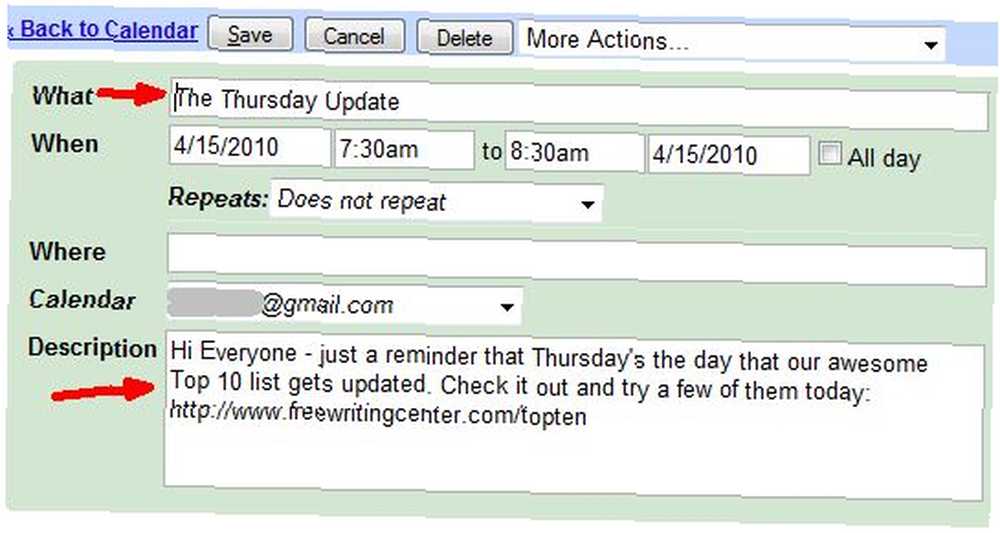
Jak widać, u dołu aktualizacji wydarzenia znajduje się pole opisu, za pomocą którego można wprowadzać tekst do wszystkiego, co chcesz zrobić - niezależnie od tego, czy chcesz opublikować aktualizację bloga, opublikować na Twitterze, czy opublikować na Facebooku. Oczywiście samo skonfigurowanie takiego wydarzenia w Kalendarzu Google nie spowoduje opublikowania aktualizacji, ale w tym artykule pokażę, jak podłączyć Kalendarz Google do innych usług, które umożliwiają blogowanie, tweetowanie lub Facebook ze zautomatyzowanych wydarzeń w Kalendarzu Google.
Nie musisz korzystać z usług, które sugeruję poniżej, ale jedynym wymaganiem jest to, aby używana przez Ciebie usługa strony trzeciej akceptowała przychodzące wiadomości e-mail, aby uruchomić automatyczną aktualizację statusu lub wysłać wiadomość.
Podłącz Kalendarz Google do swojego bloga
Pierwsze podejście polega na użyciu automatycznych przypomnień o wydarzeniach w celu publikowania aktualizacji na blogu dla ty. Pierwszym krokiem włączenia tej funkcji jest włączenie wysyłania wiadomości e-mail na swoim blogu. Ponieważ WordPress jest najpopularniejszą platformą blogową, omówię, jak skonfigurować WordPress w tym celu. Po prostu wejdź do “Pisanie” sekcja w twoim Ustawienia - u dołu zobaczysz obszar, który pozwala skonfigurować konto e-mail POP3, które blog sprawdzi. Każda nowa poczta przychodząca na to konto będzie publikować na Twoim blogu - w tym celu skonfiguruj unikalne konto e-mail Gmail.
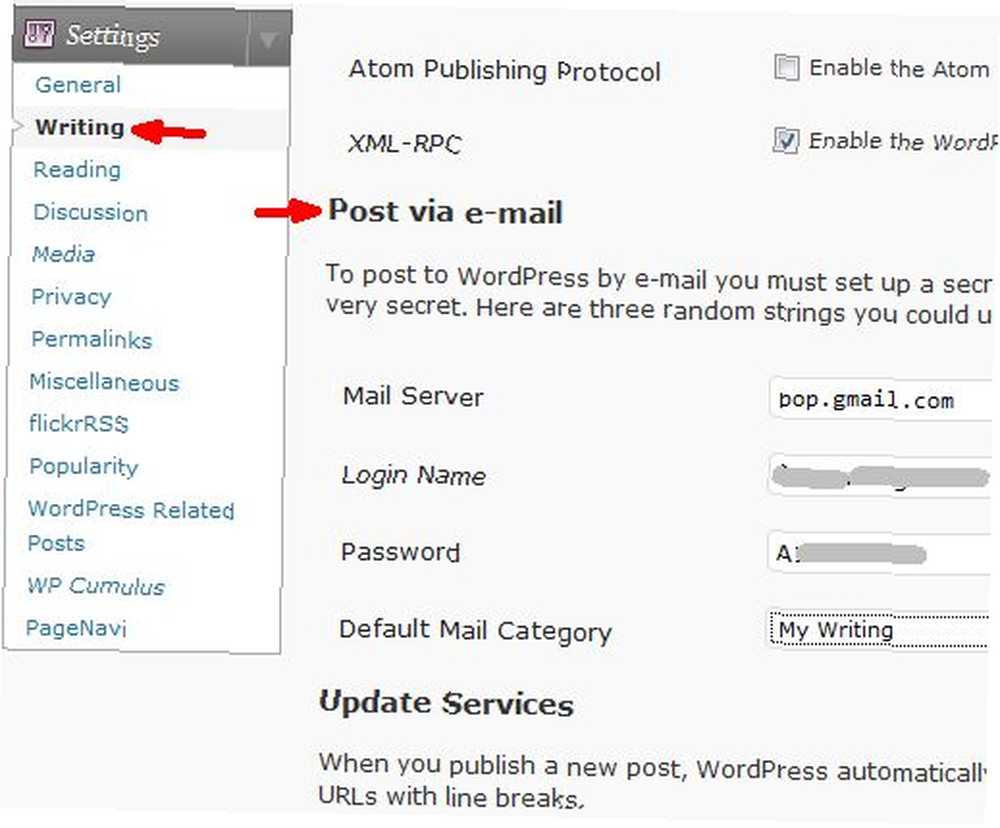
Skonfiguruj ustawienia POP3 blogu w konfiguracji blogu, jak pokazano powyżej, i możesz zacząć. Pomyśl teraz o stworzonej sytuacji - masz adres e-mail, który będzie natychmiast publikowany na blogu po otrzymaniu wiadomości e-mail, i masz Kalendarz Google, który automatycznie wysyła przypomnienia na Twój adres e-mail skonfigurowany w Kalendarzu Google.
Wszystko, co pozostało, to połączyć te dwa - i masz darmową usługę autoblogowania. Dla tych z Was, którzy nie wiedzą, jak to zrobić, pokażę, jak połączyć te dwa elementy za pomocą filtrowania wiadomości e-mail w ostatniej części tego artykułu. Dla tych z Was, którzy chcą trochę więcej funkcji z aktualizacjami e-mail do blogu, gorąco polecam Postie, wtyczkę WordPress, którą napisałem o e-mailach Aktualizacje blogu na blogu Wordpress z Postie Email Blog aktualizacje na blogu Wordpress z Postie niedawno.
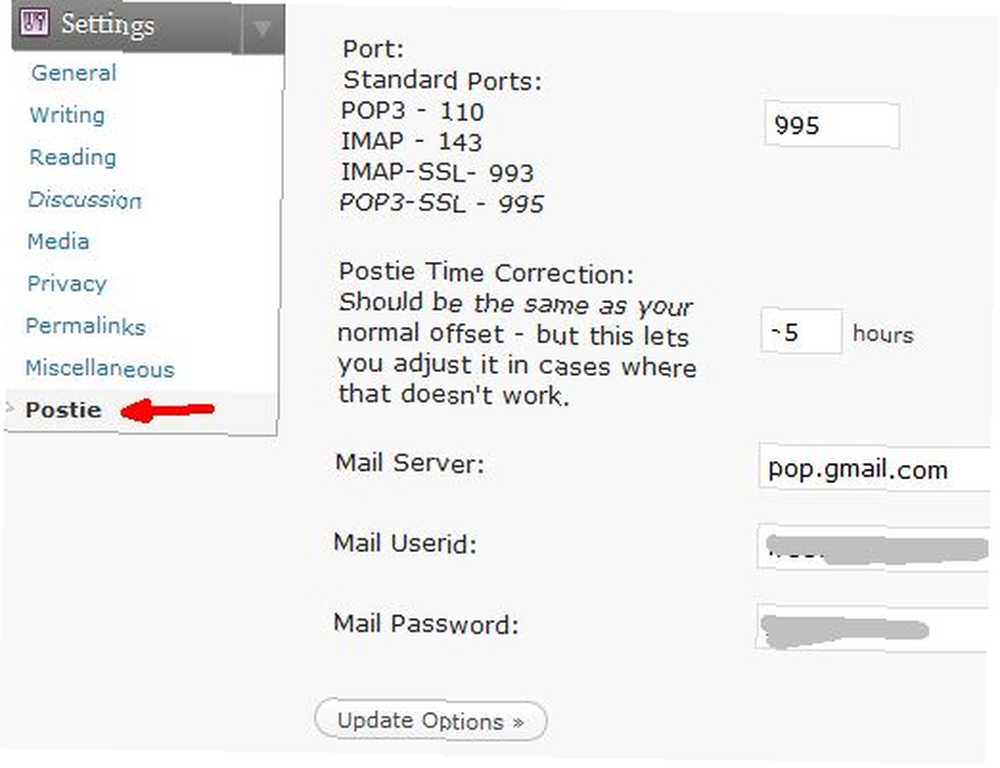
Postie pozwala manipulować przychodzącymi wiadomościami e-mail. Tak więc, jeśli naprawdę chcesz, aby przychodzące wiadomości e-mail z Kalendarza Google wyglądały dobrze - zdecydowanie sugeruję wtyczkę Postie. Konfiguracja to pestka, jak widać powyżej.
Połącz Kalendarz Google z Facebookiem
Teraz, jeśli jesteś bardzo popularny na Facebooku, a wiele osób przychodzi do Twojego profilu, aby sprawdzić najnowsze buzzy lub najnowsze projekty, nad którymi pracujesz, to wiesz, że po pewnym czasie jest wiele osób, które zależy od ciebie, jeśli chodzi o te wiadomości. Kiedy spędzasz tydzień lub dłużej bez publikowania aktualizacji, masz wielu rozczarowanych i niezadowolonych obserwujących (z których wielu może przestać obserwować Twoją pracę).
A jeśli teraz możesz skonfigurować aktualizowaną co dwa tygodnie aktualizację Kalendarza Google, która uruchamia standardowy post na Facebooku, np. “Cóż, jest czwartek i właśnie czytam rano kilka interesujących Google News” - a następnie dołącz link URL do Google News lub dowolnej innej strony internetowej, którą lubisz. Kluczem byłoby tutaj wprowadzenie powtarzających się aktualizacji wystarczająco daleko od siebie, aby nie było oczywiste, że jest zautomatyzowane - a linkowanie do strony internetowej (nawet własnej), która jest często aktualizowana, pozwoliłoby zachować aktualność informacji.
Istnieje wiele metod, za pomocą których możesz automatycznie dodawać przychodzące wiadomości e-mail do swojego statusu na Facebooku, ale moim zdaniem jednym z najlepszych jest Posterous. Tim napisał trochę o usłudze, jednak konkretną usługą w Posterous, której chcemy, jest możliwość automatycznego publikowania postów na Facebooku.
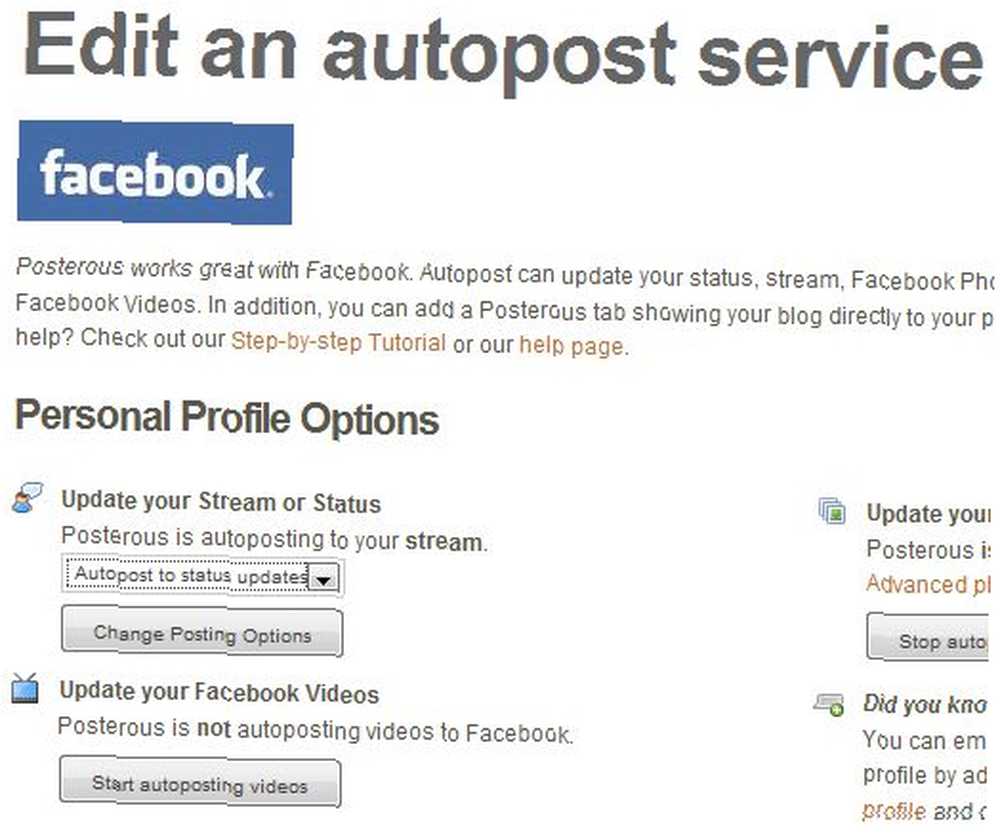
Posterous umożliwia wysyłanie aktualizacji postów do wielu usług, w zależności od konfiguracji konta, a wszystko, co musisz zrobić, to odpalić aktualizację, aby post @ .posterous.com i jest automatycznie publikowany. Po raz kolejny masz specjalny e-mail do aktualizacji Facebooka i przypomnienia z Kalendarza Google. Wystarczy skonfigurować filtr poczty przychodzącej, aby przekazywać przypomnienia z kalendarza na podany adres e-mail - a teraz masz usługę autoblogowania na Facebooku.
Połącz Kalendarz Google za pomocą Twittera
Oczywiście - jest też Twitter. Ponownie możesz wybrać szereg usług e-mailowych na Twitterze (omówiliśmy dużo z nich tutaj w MUO) - ale zdecydowanie moją ulubioną funkcją Twittermail jest TwitterCounter Śledź popularność Twittera za pomocą TwitterCounter Śledź popularność Twittera za pomocą TwitterCounter .
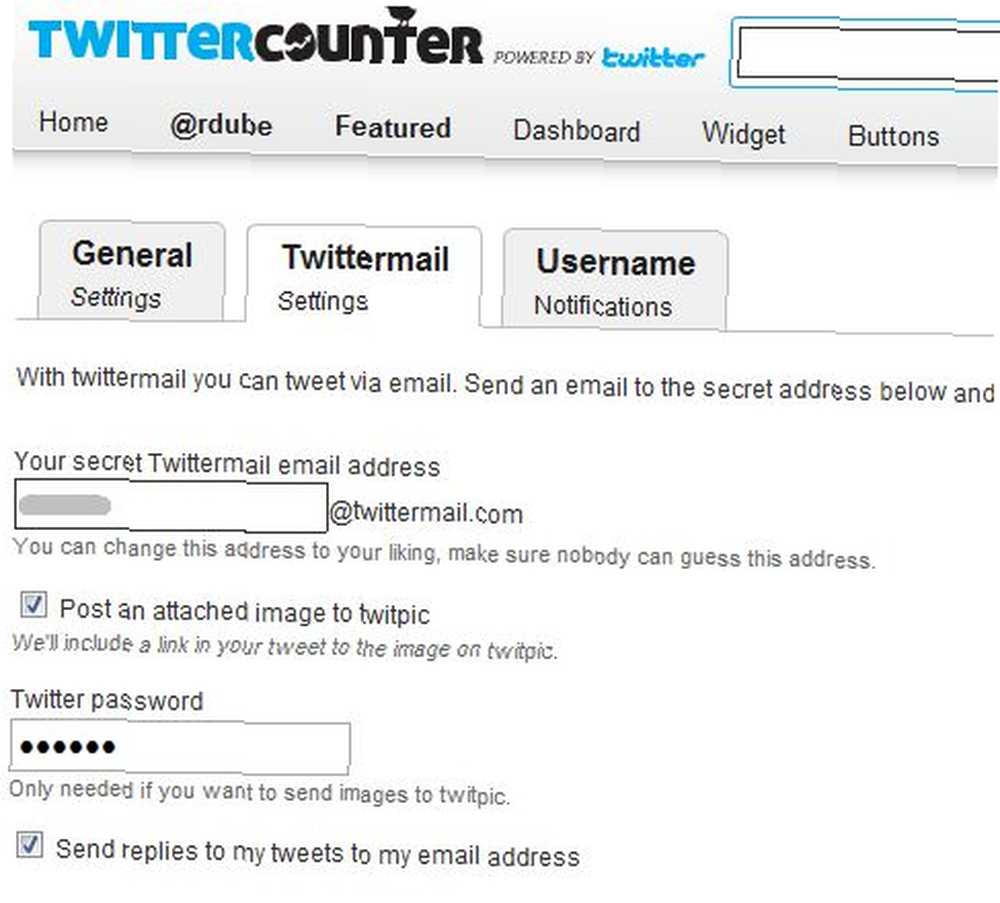
Podobnie jak w przypadku większości usług wysyłania wiadomości e-mail na Twitter, skonfigurowanie przychodzącego adresu e-mail, który automatycznie wysyła posty na Twitter, jest naprawdę łatwe. Tutaj skonfigurowałem adres w @ twittermail.com, na który mogę przekazywać określone przypomnienia z Kalendarza Google, a treść tych e-maili zostanie automatycznie opublikowana na moim koncie na Twitterze.
Automatyzuj wszystkie swoje posty!
Teraz, gdy masz skonfigurowane specjalne konta e-mail, które będą automatycznie publikować posty na Twoim blogu, Twitterze lub Facebooku - wszystko, co musisz zrobić, to skonfigurować filtry e-mail na swoim koncie e-mail w Kalendarzu Google. Po ich skonfigurowaniu filtry te będą odpowiednio przekazywać wiadomości e-mail z przypomnieniami do Twoich usług bez żadnego wysiłku z Twojej strony.
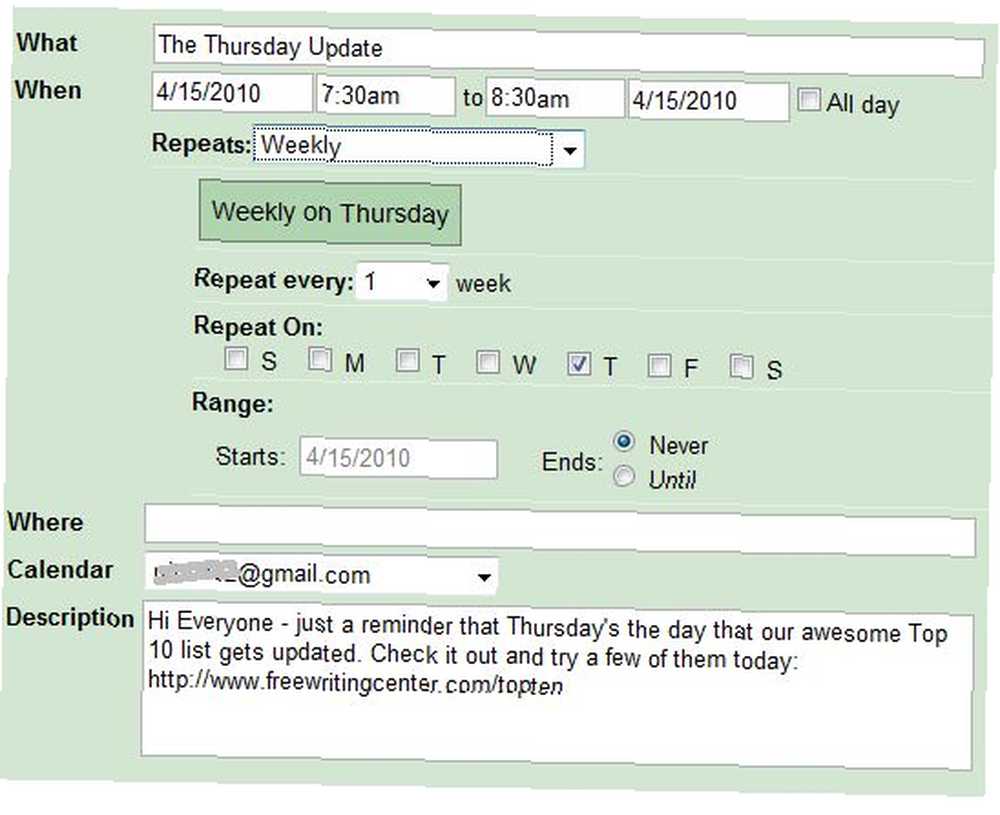
Powyżej utworzyłem cotygodniowy e-mail, który będę wysyłać w każdy czwartek o 7:20 rano (e-maile z przypomnieniem wychodzą 10 minut przed wydarzeniem). To cykliczne wydarzenie spowoduje wysłanie przypomnienia na moje główne konto Gmail.
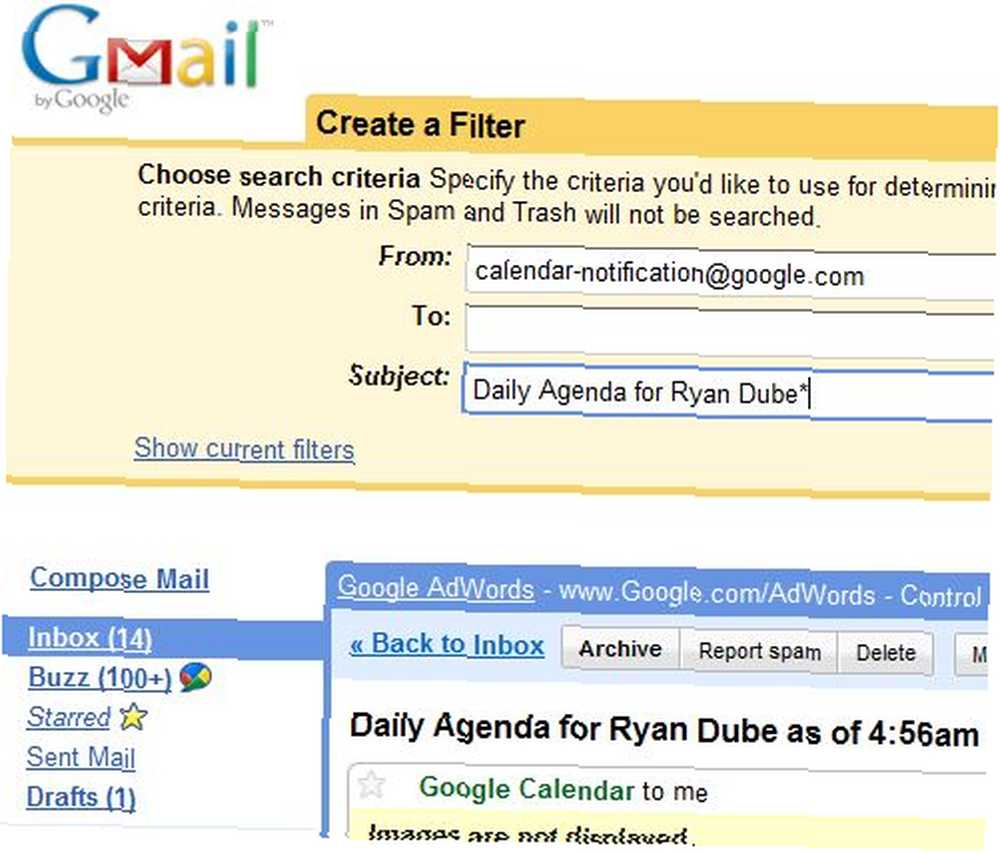
Następnie przejdź do swojego konta e-mail (w moim przypadku Gmaila) i skonfiguruj nowy filtr. Przychodzące wiadomości e-mail z Kalendarza Google zawsze będą pochodzić “[email protected]“. Ale chcesz również określić, do której usługi chcesz go wysłać. Na przykład powyżej chcę, aby wszystkie moje codzienne wiadomości e-mail z agendy były publikowane na moim blogu, więc identyfikuję wszystkie wiadomości e-mail z Kalendarza dotyczące tego tematu jako część mojego filtra.

Następną częścią filtra jest to, co Gmail ma zrobić z nadchodzącym przypomnieniem lub aktualizacją Kalendarza. Zawsze mówię, aby pomijał Skrzynkę odbiorczą, aby utrzymać czystość mojej skrzynki pocztowej. Następnie prześlij go na odpowiedni adres e-mail skonfigurowany w pierwszej części tego artykułu. W takim przypadku przesyłam go na adres e-mail skonfigurowany we wtyczce Postie WordPress, która będzie automatycznie przesyłać wiadomości na mój blog WordPress.
Łącząc ze sobą Kalendarz Google, usługę filtrowania wiadomości e-mail i różne konta e-mail z funkcją automatycznego rejestrowania, które możesz skonfigurować dla wszystkich swoich sieci społecznościowych - możesz stworzyć potężny i skuteczny system planowania do automatycznego publikowania postów na różnych blogach i mikroblogach. Istnieją usługi planowania harmonogramu na Twitterze, Facebooku i blogu, ale kto potrzebuje jeszcze jednego konta, jeśli możesz to wszystko zrobić z istniejącego Kalendarza Google?
Czy zastanawiałbyś się kiedyś nad stworzeniem takiej zautomatyzowanej usługi? Jakie usługi poczty e-mail wolisz i czy jest jakaś część tego procesu, którą dostosowałbyś do własnych celów? Podziel się swoim spostrzeżeniem w sekcji komentarzy poniżej!











